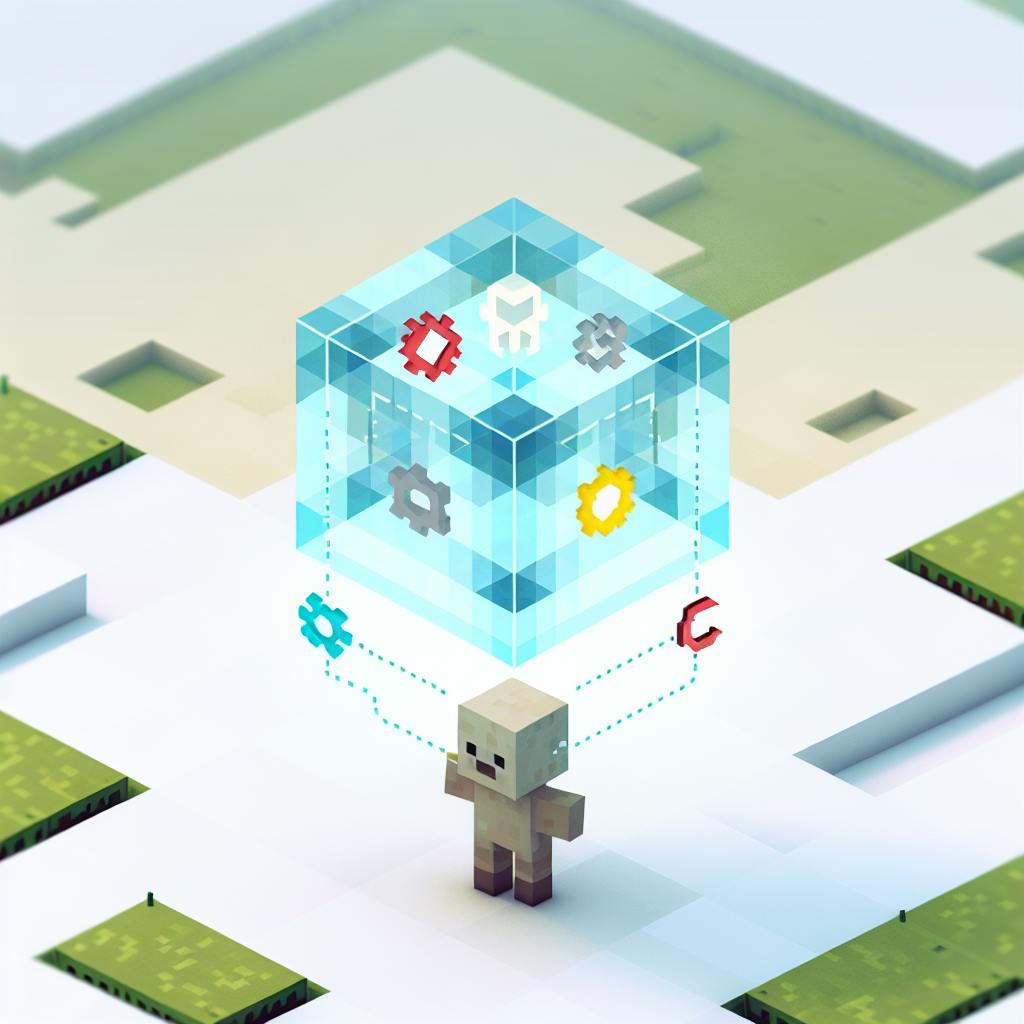Шейдеры в Minecraft - это программы, которые улучшают визуальные эффекты, делая игру более реалистичной и красивой. Однако при их использовании могут возникать различные проблемы. Вот основные проблемы с шейдерами и способы их устранения:
| Проблема | Решение |
|---|---|
| Мерцание текстур на руках и инструментах | Проверьте настройки шейдеров, отключите другие моды, обновите шейдеры и драйверы |
| Вылет игры при активации шейдеров | Настройте шейдеры, отключите конфликтующие моды, обновите Minecraft и шейдеры |
| Шейдеры не работают | Проверьте настройки, отключите другие моды, обновите Minecraft, шейдеры и драйверы |
| Странные эффекты бампмаппинга | Настройте шейдеры, отключите другие моды, обновите Minecraft и шейдеры |
| Вылеты из-за антиалиасинга | Отключите антиалиасинг в настройках игры и шейдеров |
| Чёрные линии при использовании шейдеров Toon | Настройте шейдер Toon, отключите другие моды, обновите Minecraft и шейдеры |
| Слишком яркие эффекты блума | Отрегулируйте настройки шейдера, отключите другие моды, обновите драйверы |
| Ошибка "Invalid Program" | Измените настройки шейдера, отключите другие моды, обновите Minecraft и шейдеры |
| Низкая частота кадров | Используйте легкие шейдеры, уменьшите настройки графики, закройте фоновые программы |
| Объединение элементов из разных пакетов шейдеров | Невозможно из-за различий в коде, используйте один пакет шейдеров |
Следуйте этим советам, чтобы устранить проблемы с шейдерами и насладиться улучшенной графикой в Minecraft.
Related video from YouTube
1. Мерцание текстур на руках и инструментах
Описание проблемы
Иногда при использовании шейдеров в Minecraft вы можете столкнуться с проблемой мерцания текстур на руках и инструментах. Это может быть вызвано неправильной настройкой шейдеров или конфликтами с другими модами.
Решение
Чтобы решить эту проблему, выполните следующие шаги:
- Проверьте настройки шейдеров и убедитесь, что они правильно настроены.
- Отключите другие моды, которые могут конфликтовать с шейдерами.
- Убедитесь, что ваша версия Minecraft и видеокарта совместимы с шейдерами.
- Обновите шейдеры до последней версии.
Дополнительные советы
- Проверьте файлы журнала Minecraft, чтобы увидеть возможные ошибки при использовании шейдеров.
- Попробуйте другие шейдеры, чтобы понять, является ли проблема специфической для конкретного шейдера.
- Убедитесь, что ваш компьютер соответствует системным требованиям для использования шейдеров в Minecraft.
2. Вылет игры при активации шейдеров
Проблема
Иногда при включении шейдеров в Minecraft игра может вылетать. Это может происходить из-за:
- Неправильных настроек шейдеров
- Конфликтов с другими модами
- Несовместимости с версией Minecraft
Решение
- Проверьте настройки шейдеров и убедитесь, что они правильно настроены.
- Отключите другие моды, которые могут конфликтовать с шейдерами.
- Убедитесь, что ваша версия Minecraft и видеокарта поддерживают шейдеры.
- Обновите шейдеры до последней версии.
Советы
- Проверьте журнал Minecraft на наличие ошибок при использовании шейдеров.
- Попробуйте другие шейдеры, чтобы понять, связана ли проблема с конкретным шейдером.
- Убедитесь, что ваш компьютер соответствует системным требованиям для использования шейдеров.
| Возможные причины | Решения |
|---|---|
| Неправильные настройки | Проверьте и настройте шейдеры |
| Конфликты с модами | Отключите другие моды |
| Несовместимость с версией | Обновите Minecraft и шейдеры |
| Проблемы с оборудованием | Проверьте системные требования |
3. Шейдеры не работают
Проблема
Иногда шейдеры в Minecraft могут не работать, даже если они установлены правильно. Это может происходить по разным причинам:
- Конфликты с другими модами
- Неправильные настройки шейдеров
- Несовместимость с версией Minecraft
Решение
- Проверьте настройки шейдеров и убедитесь, что они правильно настроены.
- Отключите другие моды, которые могут конфликтовать с шейдерами.
- Убедитесь, что ваша версия Minecraft и видеокарта поддерживают шейдеры.
- Обновите шейдеры до последней версии.
Советы
- Проверьте журнал Minecraft на наличие ошибок при использовании шейдеров.
- Попробуйте другие шейдеры, чтобы понять, связана ли проблема с конкретным шейдером.
- Убедитесь, что ваш компьютер соответствует системным требованиям для использования шейдеров.
| Причина | Решение |
|---|---|
| Неправильные настройки | Проверьте и настройте шейдеры |
| Конфликты с модами | Отключите другие моды |
| Несовместимость с версией | Обновите Minecraft и шейдеры |
| Проблемы с оборудованием | Проверьте системные требования |
4. Странные эффекты бампмаппинга
Проблема
Иногда при использовании шейдеров в Minecraft могут возникать странные эффекты бампмаппинга, которые портят внешний вид игры. Это может происходить из-за неправильной настройки шейдеров или конфликтов с другими модами.
Решение
- Проверьте настройки шейдеров и убедитесь, что они правильно настроены.
- Отключите другие моды, которые могут конфликтовать с шейдерами.
- Убедитесь, что ваша версия Minecraft и видеокарта поддерживают шейдеры.
- Обновите шейдеры до последней версии.
Советы
- Проверьте журнал Minecraft на наличие ошибок при использовании шейдеров.
- Попробуйте другие шейдеры, чтобы понять, связана ли проблема с конкретным шейдером.
- Убедитесь, что ваш компьютер соответствует системным требованиям для использования шейдеров.
| Причина | Решение |
|---|---|
| Неправильные настройки | Проверьте и настройте шейдеры |
| Конфликты с модами | Отключите другие моды |
| Несовместимость с версией | Обновите Minecraft и шейдеры |
| Проблемы с оборудованием | Проверьте системные требования |
5. Вылеты из-за антиалиасинга
Проблема
Иногда при использовании шейдеров в Minecraft игра может вылетать из-за проблем с антиалиасингом. Это может происходить из-за неправильных настроек шейдеров или конфликтов с другими модами.
Решение
- Откройте файл
optionsofв папке.Minecraftи найдите параметрofAaLevel. - Установите значение
ofAaLevelравным 0 и сохраните изменения. - Попробуйте отключить антиалиасинг в настройках игры.
- Убедитесь, что ваша видеокарта поддерживает антиалиасинг.
Советы
- Проверьте журнал Minecraft на наличие ошибок при использовании шейдеров.
- Попробуйте другие шейдеры, чтобы понять, связана ли проблема с конкретным шейдером.
- Убедитесь, что ваш компьютер соответствует системным требованиям для использования шейдеров.
| Причина | Решение |
|---|---|
| Неправильные настройки | Откройте файл optionsof и настройте антиалиасинг |
| Конфликты с модами | Отключите другие моды |
| Несовместимость с версией | Обновите Minecraft и шейдеры |
| Проблемы с оборудованием | Проверьте системные требования |
sbb-itb-b1cf51d
6. Чёрные линии при использовании шейдеров Toon
Проблема
При использовании шейдеров Toon в Minecraft иногда могут появляться чёрные линии на моделях. Это может происходить из-за неправильных настроек шейдера или конфликтов с другими модами.
Решение
- Проверьте настройки шейдера Toon и убедитесь, что они правильно настроены.
- Отключите другие моды, которые могут конфликтовать с шейдером Toon.
- Убедитесь, что ваша видеокарта поддерживает шейдеры Toon.
Советы
- Проверьте журнал Minecraft на наличие ошибок при использовании шейдеров Toon.
- Попробуйте другие шейдеры, чтобы понять, связана ли проблема с конкретным шейдером.
- Убедитесь, что ваш компьютер соответствует системным требованиям для использования шейдеров Toon.
| Причина | Решение |
|---|---|
| Неправильные настройки | Проверьте настройки шейдера Toon |
| Конфликты с модами | Отключите другие моды |
| Несовместимость с версией | Обновите Minecraft и шейдеры Toon |
| Проблемы с оборудованием | Проверьте системные требования |
7. Слишком яркие эффекты блума
Проблема
При использовании шейдеров в Minecraft эффекты блума (bloom) могут стать чрезмерно яркими. Это может быть вызвано неправильными настройками шейдера или конфликтами с другими модами.
Решение
- Проверьте настройки шейдера и отрегулируйте их, если необходимо.
- Отключите другие моды, которые могут конфликтовать с шейдером.
- Убедитесь, что ваша видеокарта поддерживает шейдеры с эффектами блума.
Советы
- Проверьте журнал Minecraft на наличие ошибок при использовании шейдеров с эффектами блума.
- Попробуйте другие шейдеры, чтобы определить, связана ли проблема с конкретным шейдером.
- Убедитесь, что ваш компьютер соответствует системным требованиям для использования шейдеров с эффектами блума.
| Причина | Решение |
|---|---|
| Неправильные настройки | Отрегулируйте настройки шейдера |
| Конфликты с модами | Отключите другие моды |
| Несовместимость с версией | Обновите Minecraft и шейдеры |
| Проблемы с оборудованием | Проверьте системные требования |
8. Ошибка "Invalid Program"
Описание проблемы
Иногда при использовании шейдеров в Minecraft может возникать ошибка "Invalid Program". Это может происходить из-за неправильных настроек шейдера или конфликта с другими модами.
Решение
- Проверьте настройки шейдера и измените их при необходимости.
- Отключите другие моды, которые могут конфликтовать с шейдером.
- Убедитесь, что ваша видеокарта поддерживает шейдеры.
Советы
- Проверьте журнал Minecraft на наличие ошибок при использовании шейдеров.
- Попробуйте другие шейдеры, чтобы понять, связана ли проблема с конкретным шейдером.
- Убедитесь, что ваш компьютер соответствует системным требованиям для использования шейдеров.
| Причина | Решение |
|---|---|
| Неправильные настройки | Измените настройки шейдера |
| Конфликты с модами | Отключите другие моды |
| Несовместимость с версией | Обновите Minecraft и шейдеры |
| Проблемы с оборудованием | Проверьте системные требования |
9. Низкая частота кадров при использовании шейдеров
Описание проблемы
Использование шейдеров в Minecraft может значительно снизить производительность игры, особенно на компьютерах со слабыми характеристиками. Это связано с тем, что шейдеры требуют больше ресурсов для обработки улучшенной графики и визуальных эффектов.
Решение проблемы
1. Убедитесь, что ваш компьютер соответствует системным требованиям для использования шейдеров. Проверьте характеристики видеокарты и объем оперативной памяти.
2. Попробуйте использовать более легкие шейдеры, оптимизированные для низкопроизводительных систем, например, Sildur's Basic Shaders или Super Duper Vanilla Shaders.
3. В настройках шейдеров отключите или уменьшите качество ресурсоемких эффектов, таких как динамические тени, глубина резкости или сглаживание.
4. Уменьшите другие настройки графики в Minecraft, например, дистанцию прорисовки или разрешение экрана.
5. Закройте все ненужные программы, работающие в фоновом режиме, чтобы освободить больше ресурсов для Minecraft.
Дополнительные советы
- Установите оптимизированные моды, такие как Sodium или Iris, чтобы улучшить производительность Minecraft.
- Обновите драйверы видеокарты до последней версии.
- Увеличьте объем выделенной оперативной памяти для Minecraft в настройках лаунчера.
| Проблема | Решение |
|---|---|
| Слабые характеристики компьютера | Проверьте системные требования |
| Ресурсоемкие шейдеры | Используйте легкие шейдеры |
| Высокие настройки графики | Уменьшите настройки графики |
| Фоновые программы | Закройте ненужные программы |
Совместимость
Некоторые шейдеры могут быть несовместимы с определенными версиями Minecraft или другими модами. Перед установкой шейдера убедитесь, что он поддерживается вашей версией игры и не конфликтует с установленными модами.
10. Объединение элементов из разных пакетов шейдеров
Проблема
Объединение элементов из разных пакетов шейдеров может показаться привлекательной идеей, особенно когда вы хотите получить лучшее из обоих миров. Однако этот подход не так прост, как кажется.
Решение
К сожалению, объединение пакетов шейдеров невозможно из-за различий в коде и интенсивности шейдеров. Каждый пакет шейдеров написан разными авторами, и их код уникален. Попытка объединить их потребует глубокого понимания кодирования GLSL и значительных затрат времени и усилий.
Вместо этого вы можете попытаться найти один пакет шейдеров, который обеспечит баланс между визуальными эффектами и производительностью. Вы также можете искать пакеты шейдеров, оптимизированные для характеристик вашей системы.
Советы
- Если вы заинтересованы в изучении кодирования GLSL, вы можете попытаться адаптировать эффект одного пакета для работы с конвейером другого пакета.
- Вы также можете спросить разработчиков пакетов, которые вы хотите объединить, как/где реализованы их эффекты и какая информация доступна в этих местах.
| Проблема | Решение |
|---|---|
| Объединение пакетов шейдеров | Невозможно из-за различий в коде |
| Поиск баланса между визуальными эффектами и производительностью | Поиск оптимизированных пакетов шейдеров |
| Адаптация эффекта одного пакета для работы с другим | Изучение кодирования GLSL |
Заключительные мысли об устранении неполадок с шейдерами
Устранение неполадок с шейдерами в Minecraft может быть непростой задачей. Однако, следуя советам и методам устранения неполадок из этой статьи, вы сможете решить большинство проблем. Вот ключевые моменты, которые стоит запомнить:
-
Убедитесь, что у вас установлены последние версии Minecraft, Optifine и драйверов видеокарты. Несовместимость версий часто вызывает проблемы с шейдерами.
-
Проверьте, поддерживает ли ваша видеокарта и версия Minecraft используемый пакет шейдеров. Некоторые пакеты работают только с определенными графическими процессорами или версиями игры.
-
Отключите другие моды и ресурспаки, чтобы исключить конфликты. Если шейдеры работают без них, включайте моды по одному, чтобы найти источник проблемы.
-
При ошибке "Invalid Program" проверьте журнал ошибок Minecraft и обратитесь за помощью на форумы сообщества или к разработчикам пакета шейдеров.
-
Попробуйте другие пакеты шейдеров, если один из них не работает должным образом. Каждый пакет уникален и может вести себя по-разному на вашей системе.
-
Оптимизируйте настройки шейдеров, отключая ресурсоемкие эффекты, если испытываете проблемы с производительностью. Найдите баланс между визуальными эффектами и плавной игрой.
| Проблема | Решение |
|---|---|
| Несовместимость версий | Установите последние версии Minecraft, Optifine и драйверов |
| Несовместимость с видеокартой или версией игры | Проверьте совместимость пакета шейдеров |
| Конфликты с модами и ресурспаками | Отключите другие моды и ресурспаки |
| Ошибка "Invalid Program" | Проверьте журнал ошибок и обратитесь за помощью |
| Проблемы с конкретным пакетом шейдеров | Попробуйте другие пакеты шейдеров |
| Низкая производительность | Оптимизируйте настройки шейдеров |
Помните, установка шейдеров - это процесс проб и ошибок. Будьте терпеливы, экспериментируйте с различными настройками и не бойтесь обращаться за помощью к сообществу Minecraft.
Часто задаваемые вопросы
Что делать, если шейдеры не работают в Майнкрафт?
Если шейдеры не работают в Minecraft, следуйте этим шагам:
1. Установите Optifine
Убедитесь, что у вас установлена совместимая версия Optifine для вашей версии Minecraft. Шейдеры требуют Optifine для корректной работы.
2. Проверьте совместимость шейдеров
Проверьте, поддерживаются ли шейдеры вашей версией Minecraft и видеокартой. Некоторые шейдеры работают только с определенными версиями игры или графическими процессорами.
3. Обновите драйверы видеокарты
Обновите драйверы видеокарты до последней версии. Устаревшие драйверы могут вызывать проблемы с совместимостью шейдеров.
4. Отключите другие моды
Отключите другие моды и ресурспаки, чтобы исключить конфликты. Если шейдеры начинают работать, включайте моды по одному для выявления проблемного мода.
5. Проверьте журнал ошибок
Проверьте журнал ошибок Minecraft на наличие сообщения "Invalid Program". Это может указывать на проблему с компиляцией шейдеров. Обратитесь за помощью на форумы сообщества или к разработчикам шейдеров.
6. Попробуйте другие шейдеры
Попробуйте другой пакет шейдеров, если один из них упорно не работает на вашей системе.
| Шаг | Решение |
|---|---|
| 1 | Установите Optifine |
| 2 | Проверьте совместимость шейдеров |
| 3 | Обновите драйверы видеокарты |
| 4 | Отключите другие моды |
| 5 | Проверьте журнал ошибок |
| 6 | Попробуйте другие шейдеры |